Создать эксель документ: Создание документов Excel, доступных людям с особыми потребностями
Содержание
Создание документов Word и Excel из шаблонов | MS Office
Смотрите видео после статьи
видео может дополнять статью или содержать её полностью
Что такое шаблоны Microsoft Office
Шаблон — это уже почти готовый документ, сохранённый в виде файла особого формата. Большинство шаблонов Microsoft Office созданы таким образом, чтобы вам осталось лишь дозаполнить в нём данные. Оформление же документа уже есть.
Очевидно, что существует ряд документов, создание которых можно шаблонизировать. К примеру, это может быть резюме или письмо — структура таких документов более или менее одинакова. А раз так, то нет особой необходимости каждый раз изобретать велосипед, создавая новый документ с нуля. Именно для этой цели и были придуманы шаблоны.
Кроме того, если вы регулярно создаёте однотипные документы и при этом не требуется обеспечивать уникальность оформления каждого документа, то в этом случае также можно воспользоваться шаблонами. Как это сделать, мы сейчас рассмотрим.
Как это сделать, мы сейчас рассмотрим.
Как создавать документы Word и Excel из шаблона
Для начала будем использовать стандартные встроенные шаблоны, входящие в состав Microsoft Office. Создание нового документа из шаблона выполняется одинаково как в Word, так и в Excel, поэтому все примеры я буду приводить в Microsoft Word.
Для создания нового документа из шаблона нужно зайти в меню Файл на ленте и выбрать в нём пункт Создать.
[нажмите на картинку для увеличения]
Справка: как сохранять фото с сайтов
Как видно из рисунка, здесь можно выбрать не только создание документа из шаблонов Word, входящих в комплект поставки программы и находящихся у вас на компьютере, но и выбрать подходящий шаблон из интернета. Для просмотра встроенных шаблонов следует выбрать пункт «Образцы шаблонов»; для просмотра дополнительных шаблонов в интернете выбираем «Шаблоны Office.com» (значки в виде папок).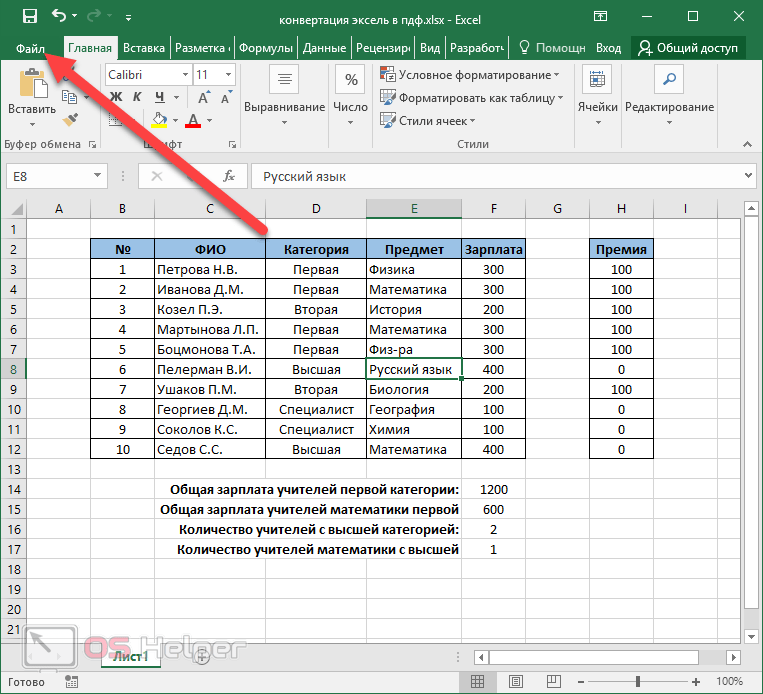
В последнем случае компьютер должен быть подключен к интернету. Нужный шаблон будет загружен автоматически при его выборе.
Перед окончательным выбором шаблона можно просмотреть, как будет выглядеть документ — как всегда, предварительный просмотр очень удобен.
[нажмите на картинку для увеличения]
Справка: как сохранять фото с сайтов
Не используйте сочетание клавиш Ctrl + N для создания нового документа из шаблона: нажатие этого сочетания клавиш сразу создаст обычный пустой документ.
И вот он, результат!
[нажмите на картинку для увеличения]
Справка: как сохранять фото с сайтов
Как создавать свои шаблоны
Если вы часто создаёте однотипные документы, то можете создать и сохранить свой шаблон. В дальнейшем он может быть использован для создания новых документов, экономя ваше время. Создать свой шаблон в Word или Excel очень просто. Для этого сначала нужно надлежащим образом подготовить документ так, как вам нужно, то есть попросту создать документ. Затем нужно сохранить документ, выбрав в качестве типа файла не документ Microsoft Word (Excel), а Шаблон Word (Excel).
Для этого сначала нужно надлежащим образом подготовить документ так, как вам нужно, то есть попросту создать документ. Затем нужно сохранить документ, выбрав в качестве типа файла не документ Microsoft Word (Excel), а Шаблон Word (Excel).
[нажмите на картинку для увеличения]
Справка: как сохранять фото с сайтов
Подведём итоги
Использование шаблонов Microsoft Office сильно экономит время при создании похожих документов, либо документов, имеющих некую стандартную структуру.
Тем не менее, распространённой ошибкой многих пользователей является убеждение, что раз есть шаблоны, то и вроде как уметь ничего не нужно. Это не так, поскольку шаблон нужно ещё и отредактировать, внеся в него ваши данные. Данные эти, в свою очередь, также вполне могут потребовать оформления. Вот тут-то и пригодится хорошее знание Microsoft Word и Microsoft Excel.
Создавая документ из шаблона, помните, что кроме вас этим же шаблоном могут пользоваться и другие люди. Так что если вы хотите создать уникальный документ, то придётся создавать его с нуля.
Так что если вы хотите создать уникальный документ, то придётся создавать его с нуля.
Уникальная метка публикации: FD21FEE0-B94C-1599-8C38-6B24FFF3E4E8
Источник: //artemvm.info/information/uchebnye-stati/microsoft-office/sozdanie-dokumentov-word-i-excel-iz-shablonov/
Смотреть видео
Создание документов Word и Excel из шаблонов
Авторы публикации
Excel Редактор онлайн бесплатно
редактор
Зритель
Преобразование
Слияние
Разблокировать
Защищать
Сплиттер
Сравнение
Аннотация
Парсер
Метаданные
Водяной знак
Поиск
Заменять
Повернуть
Обеспечить регресс
Диаграмма
Ипотека
Сборка
Перевод
Компресс
Прозрачный
ИМТ
ВебКонвертер
Питаться от
aspose. com
com
&
aspose.cloud
Перетащите или загрузите свои файлы
Введите адрес
*Загружая свои файлы или используя наш сервис, вы соглашаетесь с нашими
Условия использования
&
политика конфиденциальности
Создайте новый файл Excel из галереи шаблонов:
Расширять
Поделиться через фейсбук
Поделиться в Твиттере
Посмотреть другие приложения
Попробуйте наш облачный API
См. исходный код
исходный код
Оставить отзыв
Добавить это приложение в закладки
Нажмите Ctrl + D, чтобы добавить эту страницу в избранное, или Esc, чтобы отменить действие.
Вы хотите сообщить об этой ошибке на форум, чтобы мы могли изучить ее и решить проблему? Вы получите уведомление по электронной почте, когда ошибка будет исправлена.
Email:
Сделайте этот форум закрытым, чтобы он был доступен только вам и нашим разработчикам.
Вы успешно сообщили об ошибке. Вы получите уведомление по электронной почте, когда ошибка будет исправлена.
Нажмите эту ссылку, чтобы посетить форумы.
Вы уверены, что хотите удалить файлы?
Обработка…
Создать книгу в Excel
Эксель быстрый старт
Создать книгу
Статья
Сохраните книгу в OneDrive
Статья
Анализировать и форматировать
Статья
Сотрудничать
Статья
Настройте свои мобильные приложения
Статья
Узнать больше
Статья
Следующий:
Введение в Excel
Excel упрощает обработку чисел. В Excel вы можете упростить ввод данных с помощью автозаполнения. Затем получите рекомендации по диаграммам на основе ваших данных и создайте их одним щелчком мыши. Или легко выявляйте тенденции и закономерности с помощью гистограмм, цветового кодирования и значков.
Создать книгу
Откройте Excel.
Выберите Пустая рабочая книга .
Или нажмите Ctrl+N .
Введите данные
Для ручного ввода данных:
Выберите пустую ячейку, например A1, и введите текст или число.
Нажмите Введите или Вкладка для перехода к следующей ячейке.

Для заполнения данных в серии:
Введите начало ряда в две ячейки: например, январь и февраль; или 2014 и 2015.
Выберите две ячейки, содержащие серию, а затем перетащите маркер заполнения через ячейки или вниз.
Следующий:
Сохраните книгу в OneDrive
Создание книги в Excel для Интернета
Excel для Интернета: быстрый старт
Обучение Excel
Excel для Интернета: быстрый старт
Excel для Интернета: быстрый старт
Создать книгу
Создать книгу
Статья
Работа в Excel для Интернета
Статья
См.
 советы
советыСтатья
Делитесь и сотрудничайте
Статья
Настройте свои мобильные приложения
Статья
Узнать больше
Статья
Следующий:
Добро пожаловать в Эксель
Запустив Excel в Интернете в веб-браузере, вы можете:
Поделитесь своей книгой с другими и одновременно работайте над одним и тем же файлом.
Добавьте таблицы и диаграммы, чтобы ваши данные были наглядными.
Создать опрос.
org/ListItem»>Используйте автосумму для быстрого подсчета итогов.
Фильтр таблицы.
Примечания:
Если вы используете настольную версию Excel на ПК с Windows, ознакомьтесь с этим кратким руководством по началу работы с Excel.
Если вы используете настольную версию Excel на Mac, см. руководства по началу работы с Office для Mac и справку по Excel для Mac.
Создать книгу
Войдите на страницу office.com/signin.
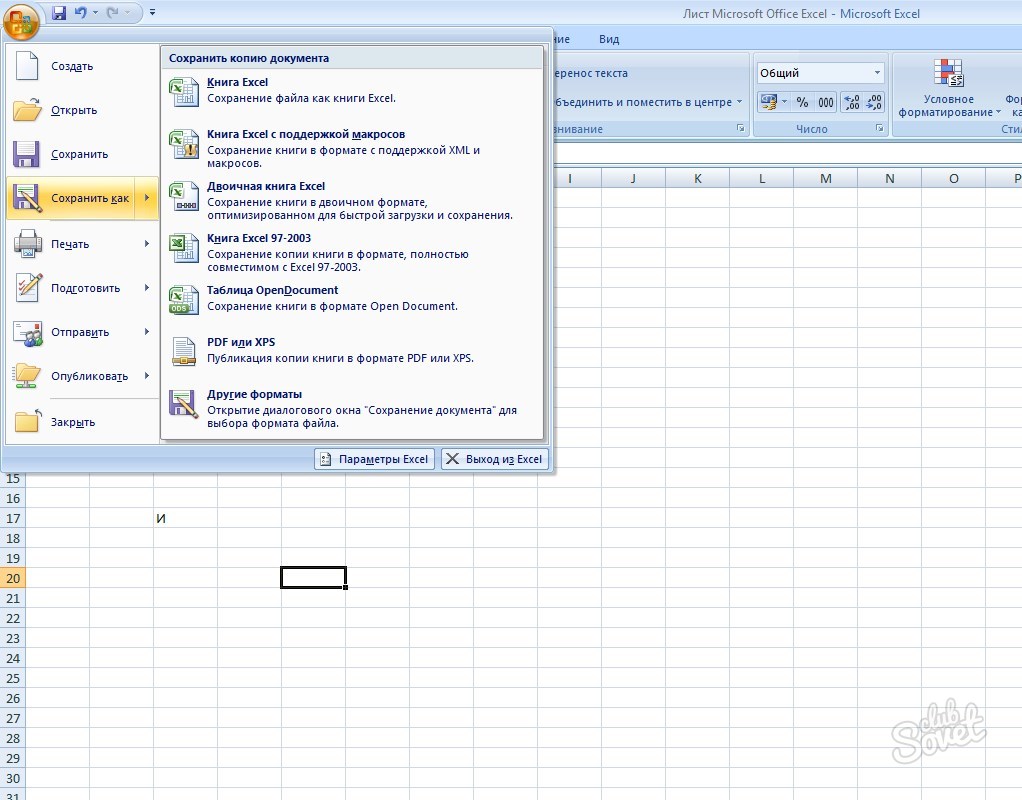
 советы
советы